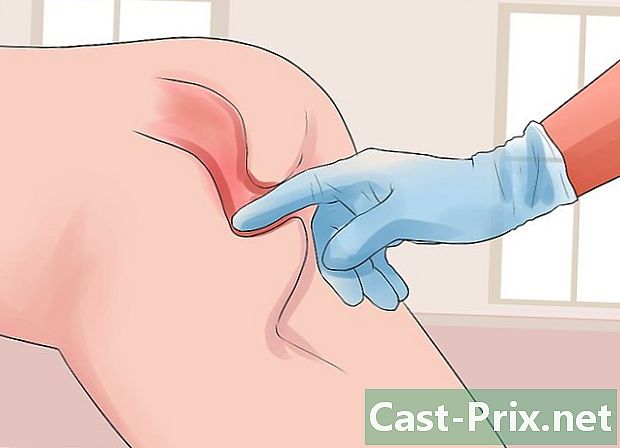วิธีการโอนเพลงไปยังการ์ด SD
ผู้เขียน:
Robert Simon
วันที่สร้าง:
18 มิถุนายน 2021
วันที่อัปเดต:
21 มิถุนายน 2024

เนื้อหา
ในบทความนี้: ถ่ายโอนเพลงด้วยคอมพิวเตอร์ Windows ถ่ายโอนเพลงด้วย Mac
ในการเพิ่มพื้นที่เก็บข้อมูลในฮาร์ดไดรฟ์หรือฟังเพลงจากอุปกรณ์อื่นคุณสามารถถ่ายโอนเพลงจากคอมพิวเตอร์ไปยังการ์ด SD จากนั้นคุณสามารถฟังพวกเขาบนโทรศัพท์แท็บเล็ตและอุปกรณ์อื่น ๆ ที่รองรับการ์ดหน่วยความจำ
ขั้นตอน
วิธีที่ 1 ถ่ายโอนเพลงด้วยคอมพิวเตอร์ Windows
- ใส่การ์ด SD ลงในคอมพิวเตอร์ของคุณ การ์ด SD ควรใส่ลงในสล็อตรูปสี่เหลี่ยมผืนผ้าในกรณีที่คอมพิวเตอร์ของคุณ
- คอมพิวเตอร์ Windows ส่วนใหญ่มีช่องเสียบการ์ด SD ในกรณีของพวกเขา หากนี่ไม่ใช่เครื่องของคุณคุณจะต้องซื้ออะแดปเตอร์ USB
- หากคุณใช้การ์ด micro SD คุณจะต้องใช้อะแดปเตอร์ micro SD เป็น USB
-

เปิดเมนู เริ่มต้น
. คลิกที่โลโก้ Windows ที่ด้านล่างซ้ายของหน้าจอหรือกดปุ่ม ⊞ชนะ.- หากคุณใช้คอมพิวเตอร์ที่ใช้ Windows 8 ให้วางเคอร์เซอร์ของเมาส์ที่มุมบนขวาของหน้าจอแล้วคลิกที่ไอคอนรูปแว่นขยายที่ปรากฏขึ้น
-

คลิกที่
. ไอคอนนี้ตั้งอยู่ที่ด้านล่างซ้ายของหน้าต่าง เริ่มต้น. -
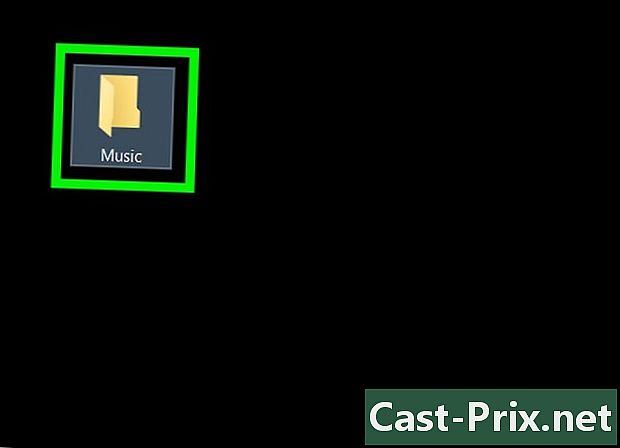
เปิดโฟลเดอร์ที่มีเพลงของคุณ คุณอาจต้องเปิดหลาย ๆ โฟลเดอร์ขึ้นอยู่กับตำแหน่งของเพลงของคุณ- ตัวอย่างเช่นหากเพลงของคุณอยู่ในโฟลเดอร์ "เพลง" ใน "เอกสาร" ให้คลิกก่อน เอกสาร จากนั้นดับเบิลคลิกที่โฟลเดอร์ เพลง ในหน้าต่างหลักของ explorer
-
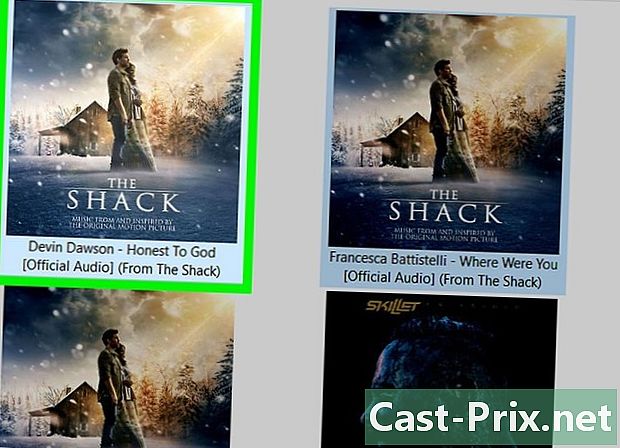
เลือกเพลงที่จะย้าย คุณสามารถคลิกและลากไฟล์เพื่อเลือกและไฮไลต์ได้ คุณยังสามารถกดปุ่ม Ctrl ในขณะที่คลิกที่แต่ละไฟล์เพื่อเลือกทีละไฟล์ หากคุณต้องการถ่ายโอนทั้งโฟลเดอร์ให้คลิกที่โฟลเดอร์โดยตรงแทนในแต่ละไฟล์- ในการเลือกเนื้อหาทั้งหมดของโฟลเดอร์ให้กด Ctrl+.
-
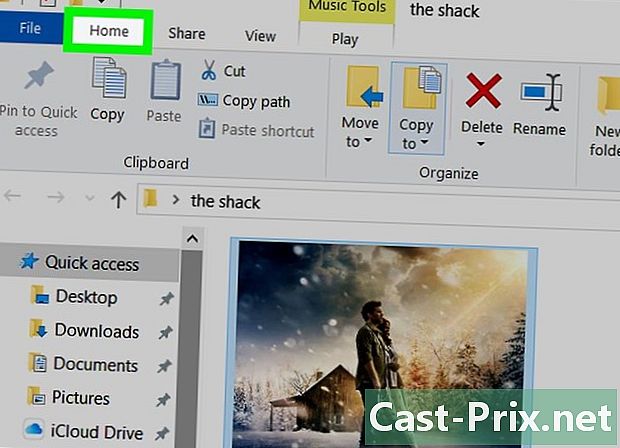
ไปที่แท็บ ยินดีต้อนรับ. แท็บนี้อยู่ที่ด้านบนซ้ายของไฟล์สำรวจ -
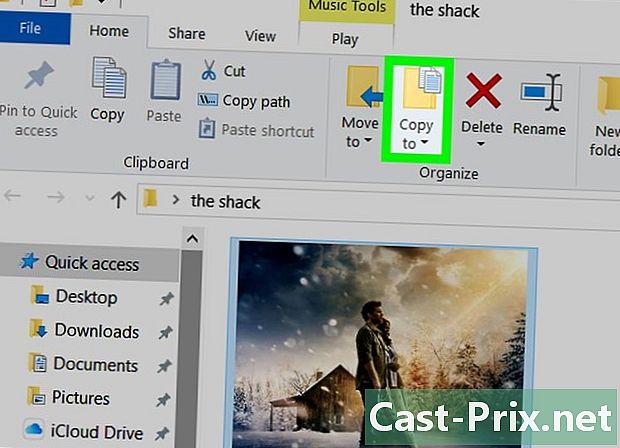
คลิกที่ คัดลอกไปยัง หรือ ย้ายไปที่. 2 ตัวเลือกเหล่านี้อยู่ในส่วน จัดระเบียบ จากแถบเครื่องมือที่ด้านบนของหน้าต่างสำรวจไฟล์- ตัวเลือก คัดลอกไปยัง จะสร้างสำเนาของไฟล์ที่เลือก ไฟล์ต้นฉบับจะยังคงอยู่ในโฟลเดอร์ในขณะที่สำเนาจะถูกถ่ายโอนไปยังการ์ด SD
- ตัวเลือก ย้ายไปที่ จะถ่ายโอนไฟล์ต้นฉบับไปยังการ์ด SD และคุณจะไม่มีสำเนาในเครื่องของคุณอีกต่อไป
-

เลือก เลือกสถานที่. ตัวเลือกนี้จะอยู่ที่ด้านล่างของเมนูแบบเลื่อนลงที่ปรากฏภายใต้ตัวเลือกที่เลือก (คัดลอกไปยัง หรือ ย้ายไปที่). -

เลื่อนหน้าต่างไปที่การ์ด SD ของคุณ คุณจะพบเธอภายใต้หัวข้อ คอมพิวเตอร์ของฉัน หรือ พีซีเครื่องนี้.- เป็นไปได้ว่าคุณต้องพัฒนาเป็นครั้งแรก คอมพิวเตอร์ของฉัน หรือ พีซีเครื่องนี้ โดยคลิกที่ลูกศรถัดจากมัน
-
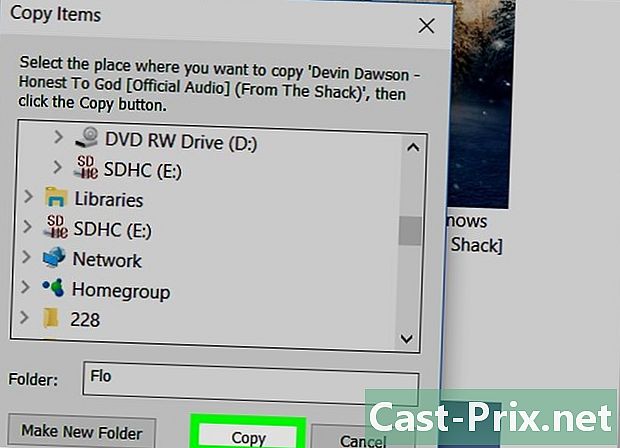
เลือก สำเนา หรือ ย้าย. ปุ่มที่คุณจะเห็นที่นี่จะขึ้นอยู่กับตัวเลือกที่เลือกไว้ก่อนหน้านี้ (คัดลอกไปยัง หรือ ย้ายไปที่) คลิกที่มันเพื่อถ่ายโอนเพลงของคุณไปยังการ์ด SD ของคุณ -

รอให้การถ่ายโอนเสร็จสิ้น ระยะเวลาของกระบวนการจะขึ้นอยู่กับความเร็วของคอมพิวเตอร์ของคุณและจำนวนไฟล์ที่ถ่ายโอนไปยังการ์ด SD -

นำการ์ด SD ออก. เมื่อไฟล์ถูกโอนย้ายคลิกที่ไอคอนในคีย์ USB ที่ด้านล่างขวาของหน้าจอและเลือก ดีดออก. จากนั้นคุณสามารถนำการ์ด SD ออกได้อย่างปลอดภัย- คุณอาจต้องคลิกก่อน

ก่อนที่คุณจะเห็นไอคอนนี้
- คุณอาจต้องคลิกก่อน
วิธีการ 2 ถ่ายโอนเพลงด้วย Mac
-

ใส่การ์ด SD ลงในคอมพิวเตอร์ของคุณ ช่องเสียบการ์ด SD แบบสี่เหลี่ยมผืนผ้าควรอยู่ในกระเป๋าของคุณ- หากคุณไม่มีช่องเสียบการ์ด SD บน Mac ของคุณคุณจะต้องใช้อะแดปเตอร์ SD เป็น USB (หรือ micro SD เป็น USB หากคุณใช้การ์ด micro SD)
-

เปิด Finder ใบอนุญาตของ Finder ดูเหมือนใบหน้าสีน้ำเงินและอยู่ในแท่นวางของ Mac ของคุณ คลิกที่ภาพเพื่อเปิดหน้าต่างที่มีรายการของที่ตั้งหน่วยเก็บข้อมูลต่าง ๆ ในคอมพิวเตอร์ของคุณ -
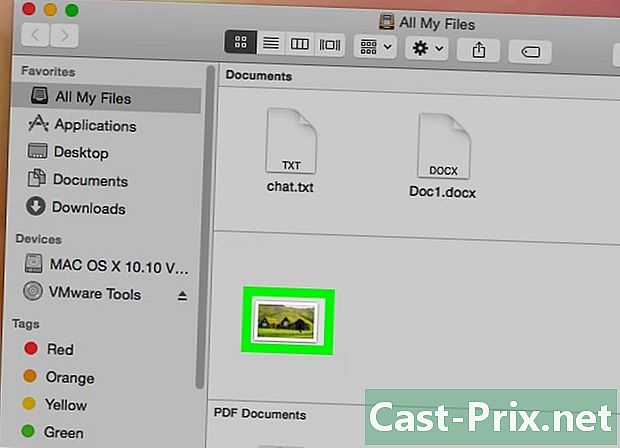
เลือกเพลงที่คุณต้องการถ่ายโอน คลิกที่โฟลเดอร์ที่มีเพลงของคุณจากนั้นคลิกและลากเคอร์เซอร์ของเมาส์ไปที่ไฟล์ที่คุณต้องการถ่ายโอน คุณยังสามารถกดปุ่ม สั่งซื้อ จากนั้นคลิกที่ไฟล์ที่คุณต้องการเลือก- หากคุณไม่พบโฟลเดอร์ที่มีเพลงของคุณให้คลิก ไฟล์ทั้งหมดของฉัน เพื่อเรียกดูไฟล์ทั้งหมดบน Mac ของคุณ
- ไฟล์เสียงบน Mac มีลักษณะเหมือนโลโก้ iTunes บนพื้นหลังสีขาว
-

คลิกที่ ฉบับ. ตัวเลือกนี้จะอยู่ที่ด้านบนซ้ายของหน้าจอ Mac ของคุณ -

เลือก สำเนา. ตัวเลือก สำเนา อยู่ในเมนูแบบเลื่อนลง ฉบับ. -
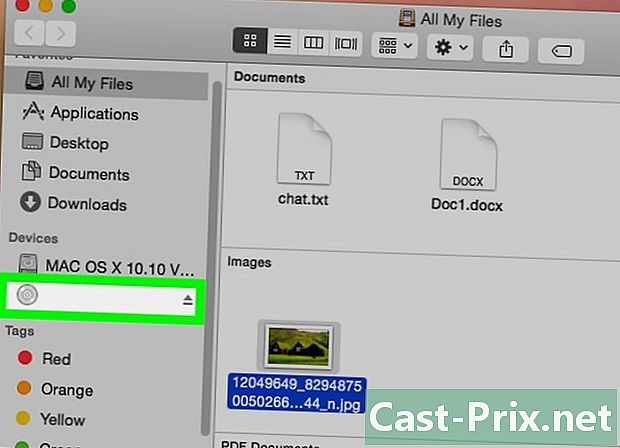
คลิกที่ชื่อการ์ด SD ของคุณ คุณจะพบมันภายใต้หัวข้อ อุปกรณ์ ทางด้านซ้ายของหน้าต่าง Finder คลิกที่ภาพเพื่อแสดงหน้าการ์ด SD ของคุณ- โดยค่าเริ่มต้นการ์ด SD ของคุณจะมีชื่อว่า "NO NAME"
-

ไปอีกครั้งในเมนู ฉบับ. จากนั้นคลิกที่ วางองค์ประกอบ เพื่อถ่ายโอนไฟล์ที่คัดลอกไปยังการ์ด SD- การถ่ายโอนอาจใช้เวลาสักครู่ขึ้นอยู่กับจำนวนไฟล์ที่ย้ายและความเร็วของเครื่อง
- หากคุณคัดลอกไฟล์เดียวให้คลิกที่ วางองค์ประกอบ.
-

คลิกที่ปุ่มขับถ่าย ปุ่มหล่นดูเหมือนลูกศรขึ้นและอยู่ทางขวาของชื่อฮาร์ดไดรฟ์ของคุณใน Finder คลิกที่มันในตอนท้ายของการถ่ายโอนเพื่อลบการ์ด SD โดยไม่สูญเสียหรือทำลายไฟล์ของคุณ
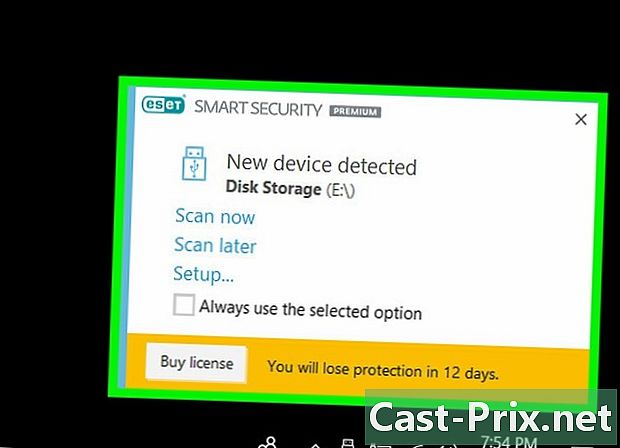
- เพื่อป้องกันความเสี่ยงในการสูญหายของข้อมูลคุณต้องนำฮาร์ดไดรฟ์ภายนอกออกก่อนที่จะทำการตัดการเชื่อมต่อออกจากคอมพิวเตอร์ของคุณ
- พิจารณาพื้นที่เก็บข้อมูลที่มีอยู่ในการ์ด SD ของคุณ คุณอาจจะไม่สามารถถ่ายโอนไลบรารีทั้งหมดของคุณไปยังห้องสมุดได้